打开软件提示无法找到脚本文件c:usersadministrator如何解决
更新时间:2024-01-16 09:48:00作者:mei
最近,很多用户反馈电脑打开软件或应用时弹出一个无法找到脚本文件c:usersadministrator的提示,脚本语言是一种编程语言,用来控制软件应用程序,如果遇到此提示不要担心,一起参考下文方法步骤操作即可。

1、首先,右键点击底部的“开始菜单”。
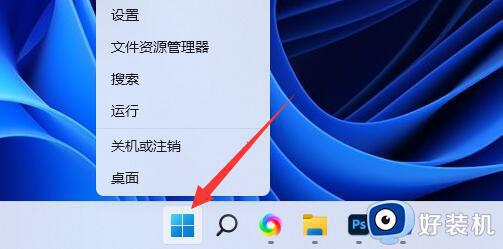
2、接着打开其中的“windows终端(管理员)”。
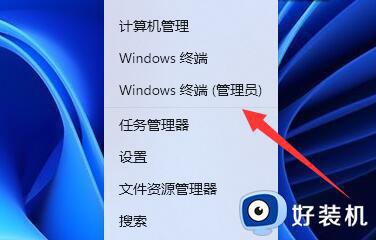
3、打开后,输入“set-ExecutionPolicy RemoteSigned”回车运行。
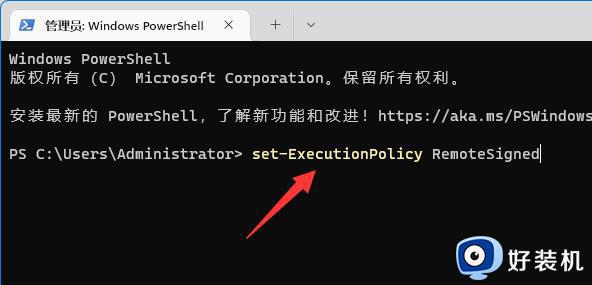
4、再输入“A”回车和“vue -V”回车就可以解决了。
(这里输入的内容和我们出现弹窗提示的脚本内容有关,不同提示可能会不一样)
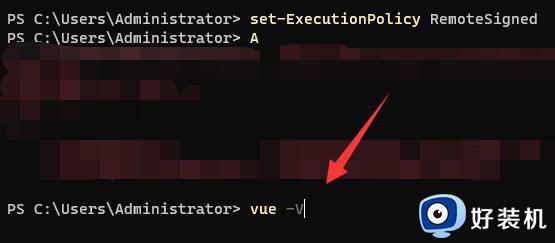
综上所述打开软件提示无法找到脚本文件c:usersadministrator解决方法,希望可以帮助到大家。
打开软件提示无法找到脚本文件c:usersadministrator如何解决相关教程
- 打开文件提示找不到脚本文件如何解决 打开文件提示找不到脚本文件的解决教程
- 打开我的电脑时显示无法找到脚本文件如何解决
- windows找不到文件service.msc怎么回事 电脑提示windows找不到文件service.msc如何处理
- 无法以压缩文件打开此文件怎么办 电脑显示无法作为压缩文件打开如何解决
- 找不到文件gpedit.msc为什么 电脑找不到gpedit.msc文件如何解决
- 缺少了iutils.dll无法打开软件怎么办 电脑找不到iutils.dll的解决方法
- Office无法验证此产品的许可证如何解决 Office无法验证此产品的许可证的解决方法
- msvcp110.dll丢失如何恢复 msvcp110.dll丢失的解决方法
- 电脑中打开软件提示未知的软件异常位置为0x7c812fd3如何解决
- win找不到gpedit.msc文件怎么办 windows找不到文件gpedit.msc如何解决
- 电脑无法播放mp4视频怎么办 电脑播放不了mp4格式视频如何解决
- 电脑文件如何彻底删除干净 电脑怎样彻底删除文件
- 电脑文件如何传到手机上面 怎么将电脑上的文件传到手机
- 电脑嗡嗡响声音很大怎么办 音箱电流声怎么消除嗡嗡声
- 电脑我的世界怎么下载?我的世界电脑版下载教程
- 电脑无法打开网页但是网络能用怎么回事 电脑有网但是打不开网页如何解决
电脑常见问题推荐
- 1 b660支持多少内存频率 b660主板支持内存频率多少
- 2 alt+tab不能直接切换怎么办 Alt+Tab不能正常切换窗口如何解决
- 3 vep格式用什么播放器 vep格式视频文件用什么软件打开
- 4 cad2022安装激活教程 cad2022如何安装并激活
- 5 电脑蓝屏无法正常启动怎么恢复?电脑蓝屏不能正常启动如何解决
- 6 nvidia geforce exerience出错怎么办 英伟达geforce experience错误代码如何解决
- 7 电脑为什么会自动安装一些垃圾软件 如何防止电脑自动安装流氓软件
- 8 creo3.0安装教程 creo3.0如何安装
- 9 cad左键选择不是矩形怎么办 CAD选择框不是矩形的解决方法
- 10 spooler服务自动关闭怎么办 Print Spooler服务总是自动停止如何处理
